chrome浏览器怎么重置
chrome浏览器怎么重置?chrome浏览器为用户提供了重置功能,一键就能够将所有的设置恢复默认的样子。很多用户在下载了chrome浏览器后会将通过自定义设置将功能修改成自己喜欢的样子,但是过一段时间后却不满意了。这个时候用户可以通过重置功能将chrome浏览器的各种设置恢复哦。下面小编给大家分享chrome浏览器快速重置步骤,感兴趣的话就来一起学习学习吧。

chrome浏览器快速重置步骤分享
1、打开谷歌浏览器
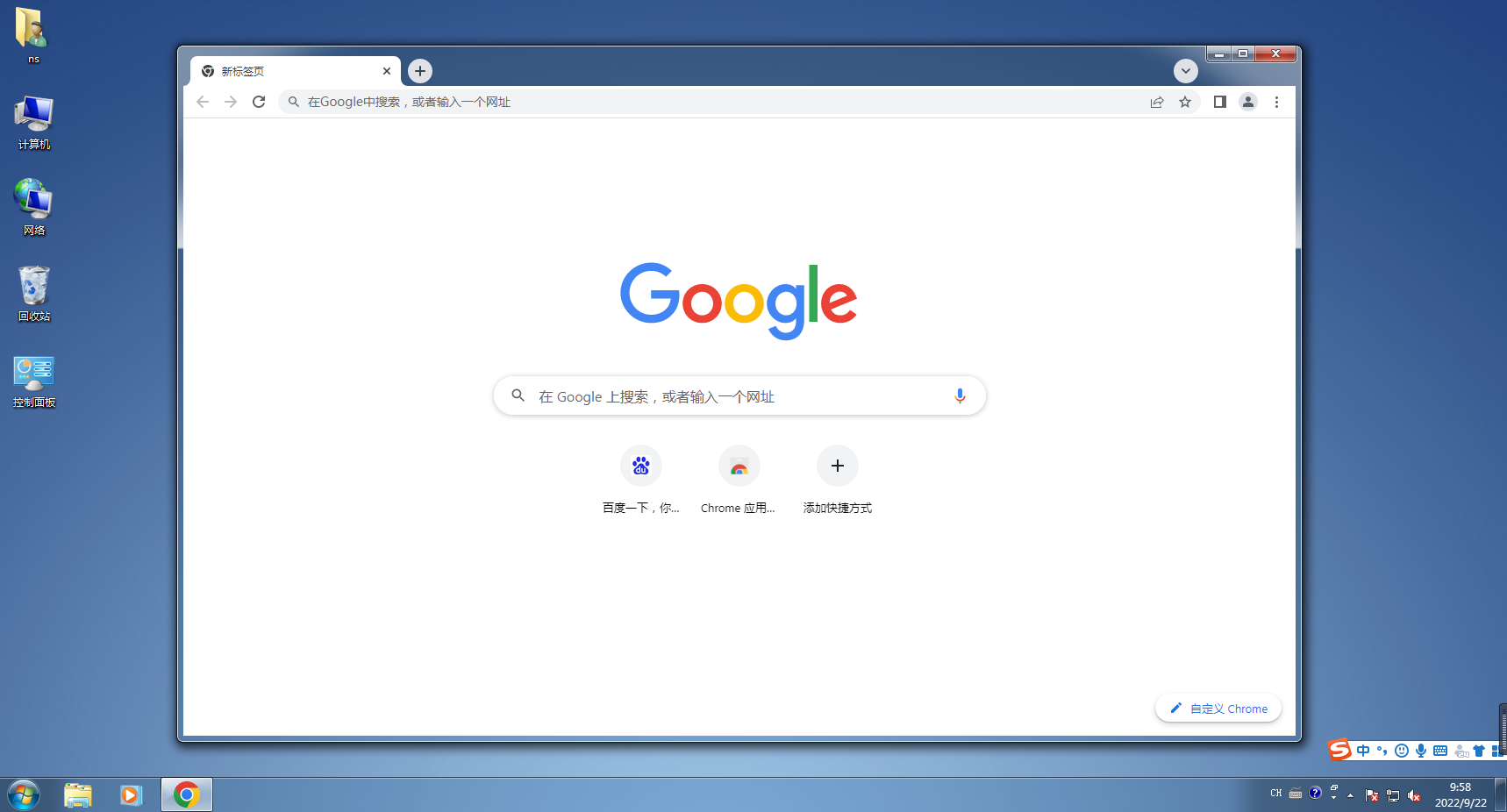
2、点击右上角的三点-点击设置
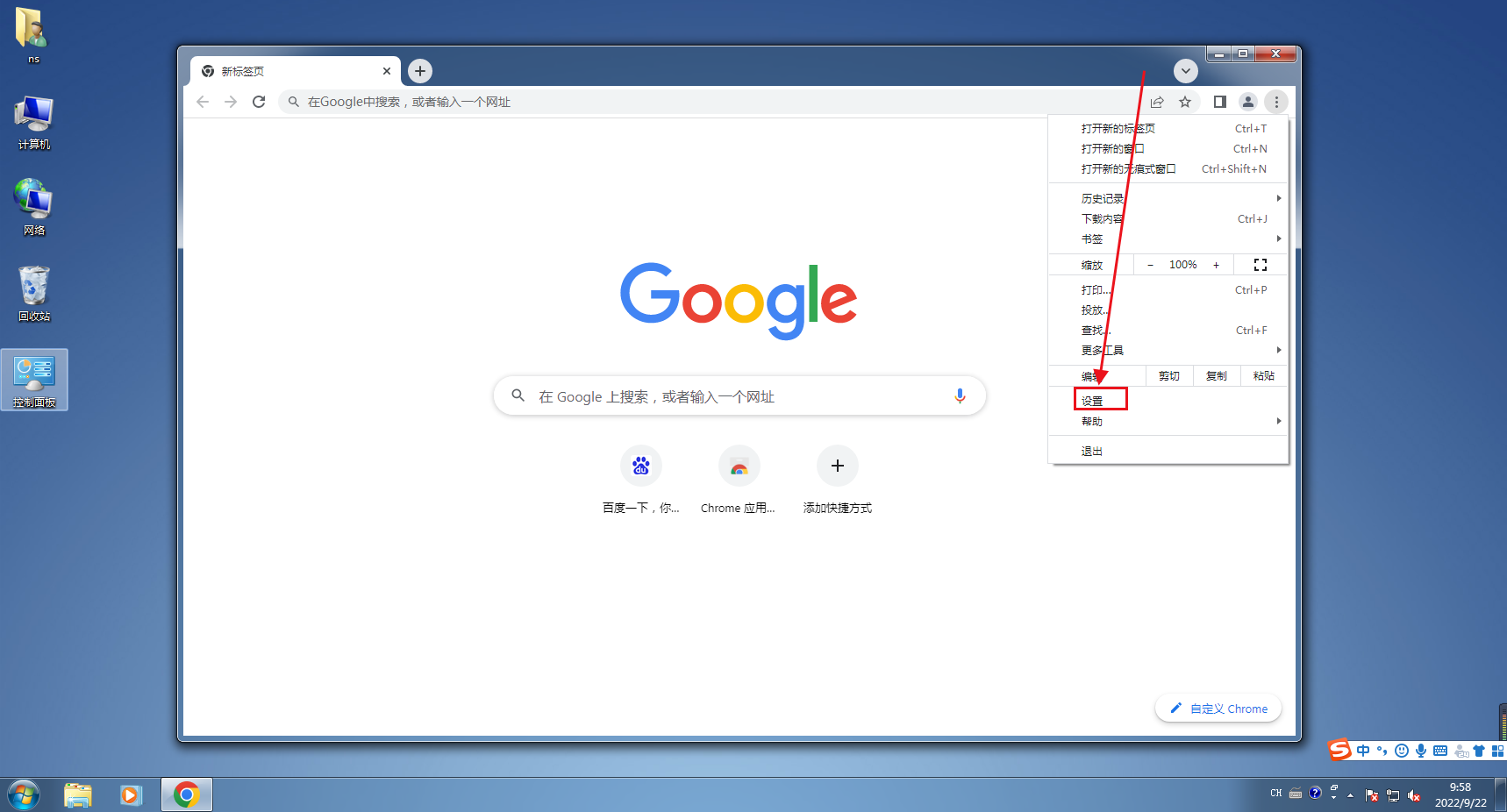
3、进入到设置页面
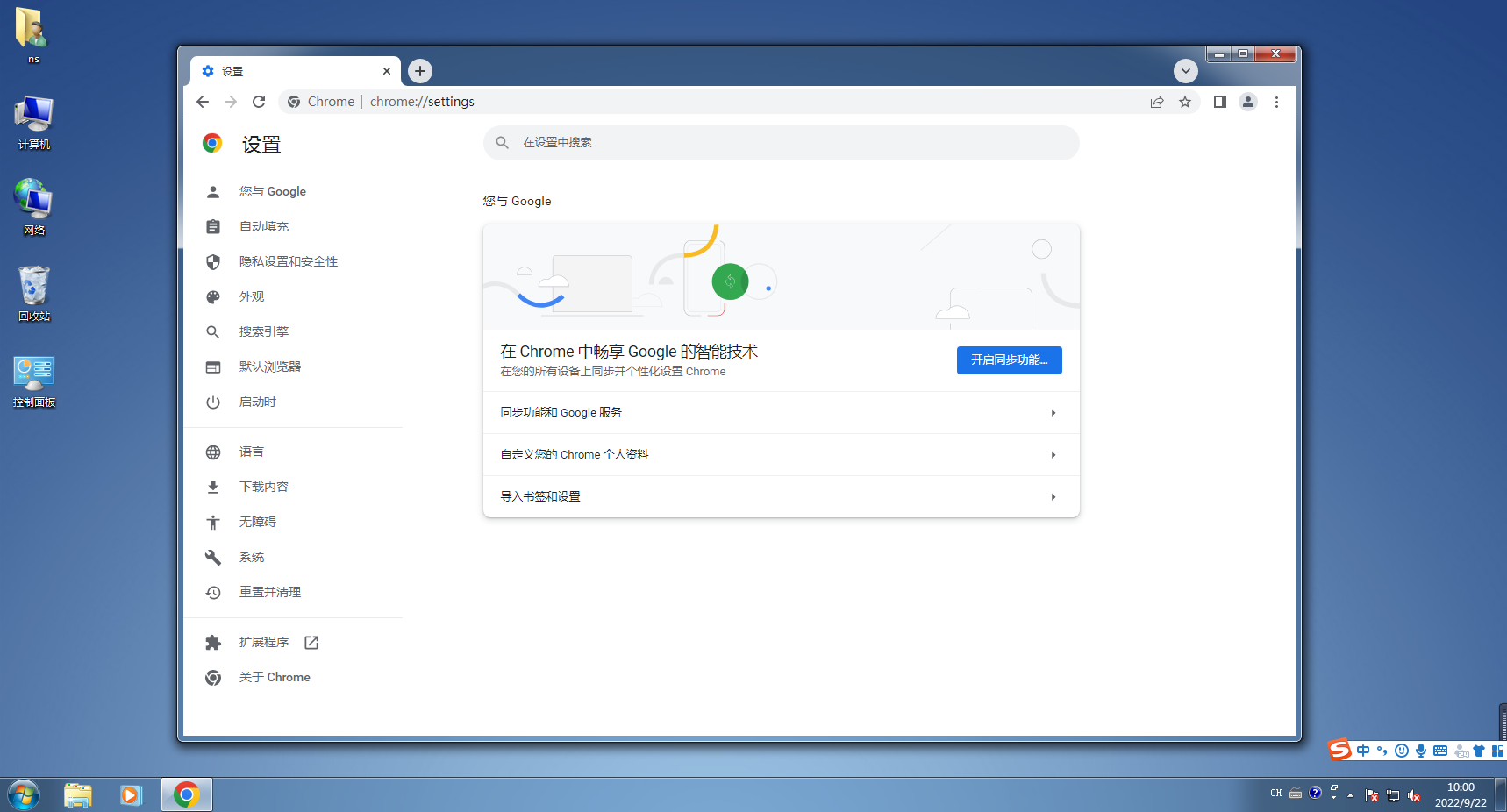
4、选择重置并清理
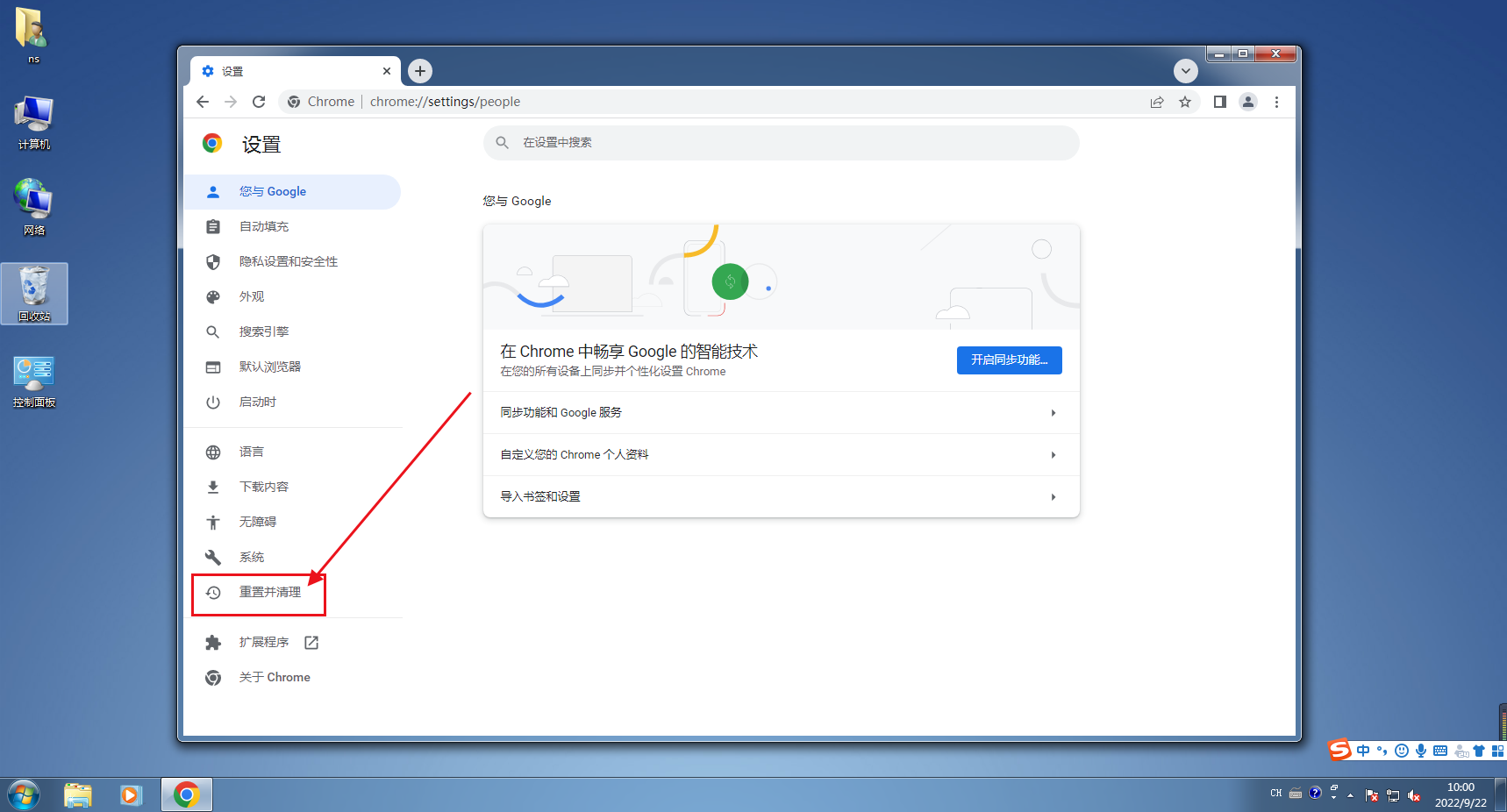
5、找到重置设置,即可
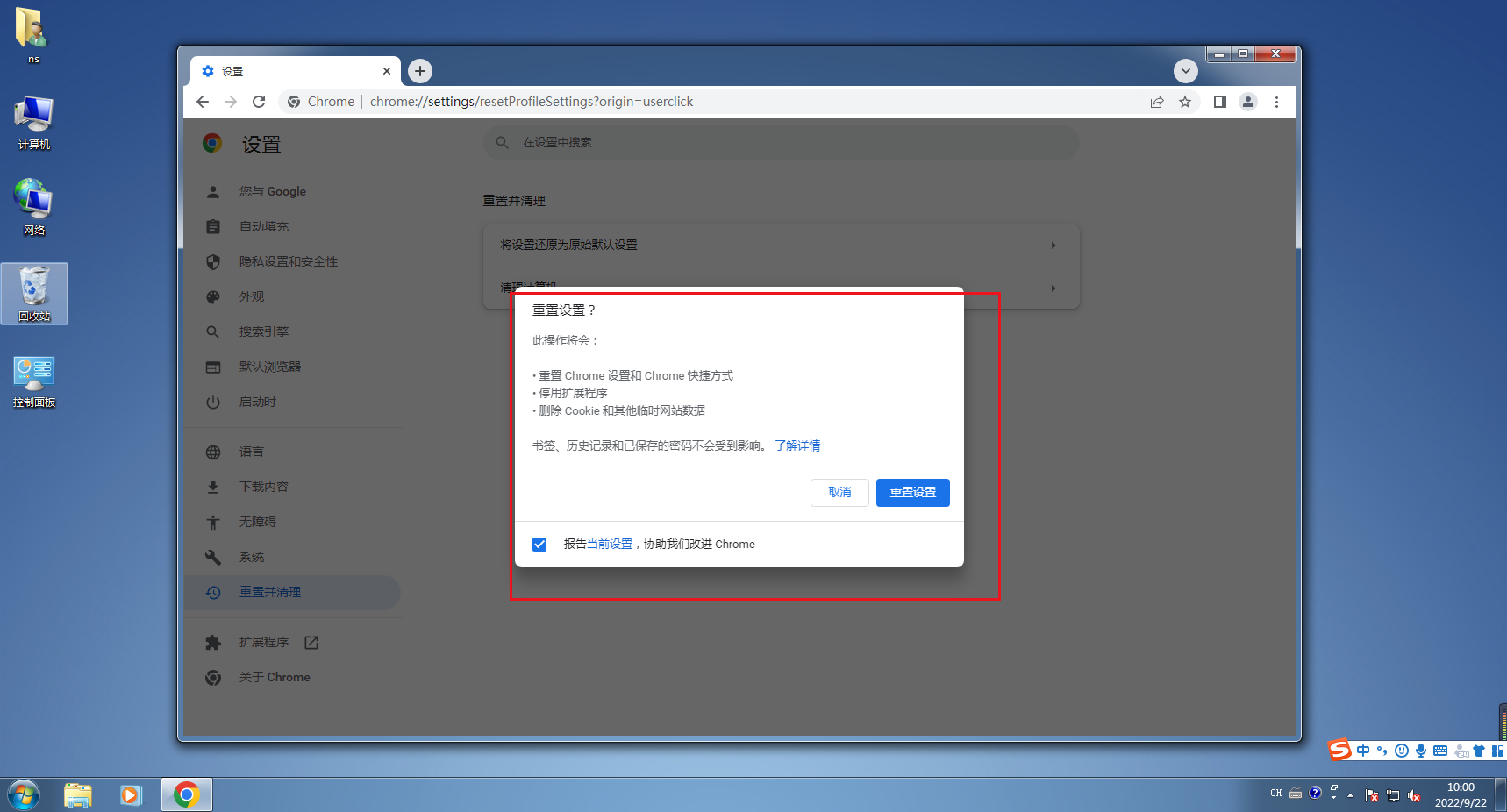
以上就是chrome浏览器官网小编分享的chrome浏览器快速重置步骤了,希望能够对需要的朋友提供一些帮助!
相关教程
1
如何在Chrome中管理自动播放设置
2
chrome浏览器如何设置隐藏书签
3
谷歌浏览器插件无法与主页面通信的消息通道配置建议
4
iOS版google浏览器官方包快速安装经验总结
5
如何通过Chrome浏览器优化网页中的表单元素
6
Google浏览器同步功能出现问题如何修复
7
谷歌浏览器下载安装包完整操作流程
8
Google浏览器如何下载历史版本及使用方法
9
google浏览器下载链接批量提取操作技巧
10
Chrome浏览器自动化脚本编写入门与实战案例
